Med Photoshop kan du skriva ut ditt arbete direkt från applikationen. Ibland kanske utskriftsfunktionen i Photoshop inte fungerar korrekt. Fullständigt Photoshop-fel sagt Ett fel uppstod när du öppnade skrivaren. Utskriftsfunktionen kommer inte att vara tillgänglig innan du väljer skrivaren och öppnar dokument igen.
Finns det problem med Photoshop när du öppnar din skrivare? Komplett idag genom att återställa skrivarinställningarna. Genom att återställa skrivarinställningarna till standardvärden måste Photoshop kunna komma åt skrivaren igen. Du kan också byta standardskrivare eller tillämpa en registerreparation. Slutligen, se till att skrivardrivrutinen är den senaste.
Följ anvisningarna nedan för att korrigera felet i fråga.
Photoshop skriver inte ut? Lär dig hur du fixar det här
- Återställ skrivarinställningar
- Byt standardskrivare
- Registreringskorrigering
- Uppdatera skrivardrivrutinen
1. Återställ skrivarinställningarna

Det här felet kan uppstå på grund av en skadad konfigurationsinställning för Photoshops utskriftsfunktion. Du kan lösa problemet genom att återställa utskriftsinställningarna för Photoshop. Så här gör du:
- Stäng Photoshop om den körs.
- Starta Photoshop igen och öppna filen du vill skriva ut.
- Klicka på Filmeny Och gick till Utskrift. Klicka inte på Skriv ut, peka bara upp musen Utskrift alternativ.
- Tryck och håll ned knappen Mellanslagsknappen i några sekunder
- Detta återställer skrivarinställningarna för Photoshop. Efter en framgångsrik återställning visas en dialogruta för utskriftsinställningar.
- Fortsätt skriva ut dokumentet och se om felet har lösts.
2. Ändra standardskrivaren för att korrigera Photoshop-fel när du öppnar skrivaren
Användare har rapporterat att ändra standardskrivaren i skrivarinställningarna till en annan och ändra den till standardskrivaren har åtgärdat problemet. Detta fungerar om det finns tekniska problem med Adobes utskriftsfunktion. Här är vad du måste göra:
- Starta Photoshop och öppna dokumentet som du vill skriva ut.
- Tryck “Ctrl + P“För att öppna dialogrutan Skriv ut.
- Klicka på i utskriftsinställningar En skrivare alternativ och välj en annan skrivare från listan. Klicka på Slutför / OK för att spara ändringar.
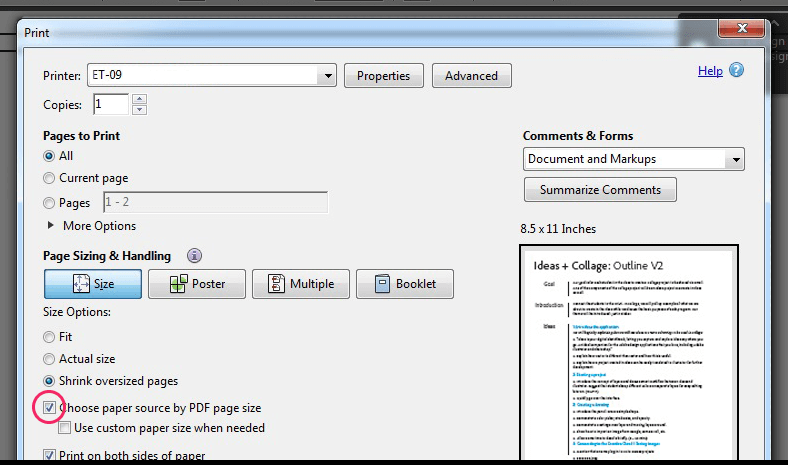
- Avsluta och starta om Photoshop.
- Öppna utskriftsinställningarna och ändra skrivaren så att den fungerar som standardskrivare. Klick Okej klart för att spara ändringar.
Om det inte fungerar, gå i Windows Hem> Inställningar> Enhet> Skrivare och skanner
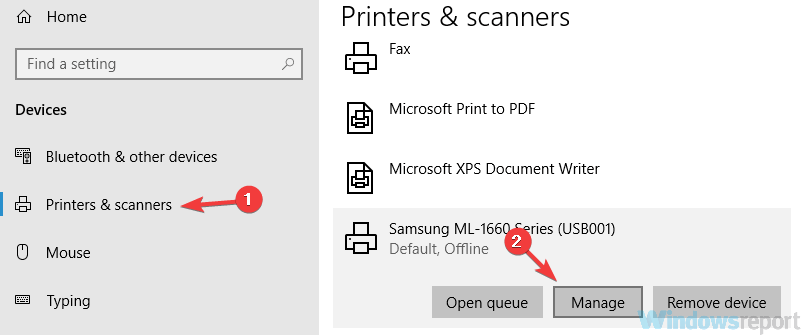
Byt standardskrivare till en annan. Se till att ställa in din arbetsskrivare som standard igen i alternativet Photoshop Print och kontrollera om det finns reparationer.
Gör din skrivare något konstigt ljud? Snabbfix med den här guiden!
3. Reparera registret för Photoshop-fel när du öppnar skrivaren
- Tryck Windows + R för att öppna Run
- Typ regedit och tryck på enter.
- Öppna följande plats i registerredigeraren
- HKEY_CURRENT_USER datorprogramvara Adobe Photoshop Elements 16.0
- Högerklicka 16,0 mapp och välj “Nytt> DWORD-värde (32 bitar) “.
- Byt namn på det nya värdet till OverridePhysicalMemoryMB.
- Dubbelklicka OverridePhysicalMemoryMB.
- I den nya dialogrutan väljer du “Decimal” nedan den där Bas del.
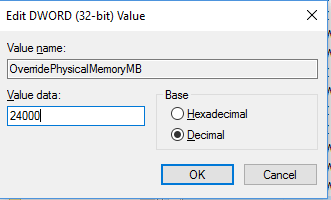
- För värdedata anger du ett megabyte-numeriskt värde som motsvarar systemets fysiska minne (RAM). Om det redan är det 4GB minne, ange 4000 och till 8 GB stiga på 8000
- Klick Ok för att spara ändringar.
4. Uppdatera skrivardrivrutinen
Prova att uppdatera drivrutinen från Enhetshanteraren och se om den löser felet.
- Typ Enhetshanteraren i sökfältet och klicka på Enhetshanteraren.
- I Enhetshanteraren bläddrar du ner till Utskriftskö och utveckla det.
- Högerklicka på skrivaren som har problemet och välj “Uppdatera drivrutinen“
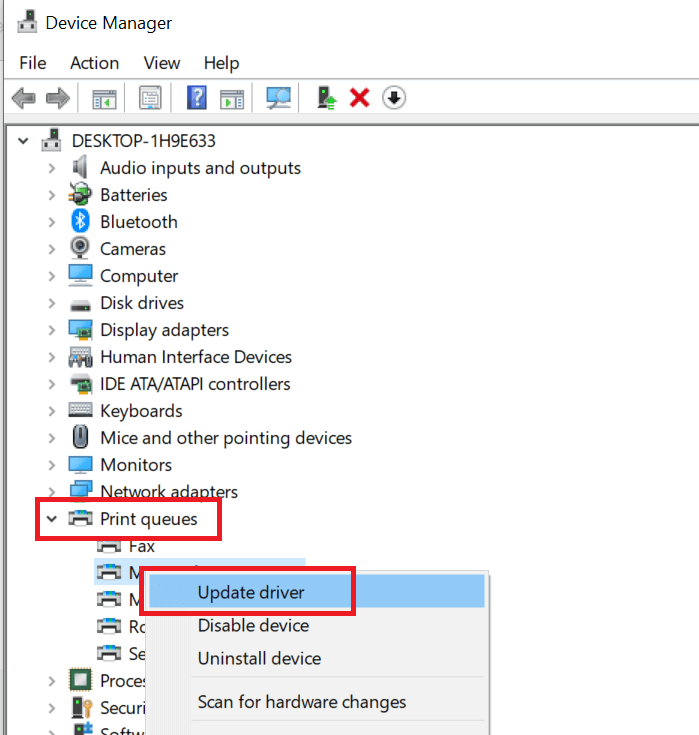
- Välj ” Kontrollerar automatiskt efter uppdaterad drivrutinAlternativ.
- Windows letar nu efter nya uppdateringar och installerar dem automatiskt.
- Starta om datorn, starta Photoshop och ställ in skrivaren som standard i Skrivaralternativ.
Om problemet kvarstår kan du försöka ladda ner och installera drivrutinen manuellt. Du kan ladda ner den senaste drivrutinen från skrivartillverkarens webbplats. Det bör fixa Photoshop-fel när skrivaren öppnas för alltid.
RELATERADE STORIER KAN DU Gilla:
